Sysprep не успя да потвърди вашата инсталация на Windows
Sysprep или инструментът за подготовка на системата е основен инструмент за вашата операционна система Windows(Windows OS) , помага за автоматизиране на внедряването на вашата операционна система Windows(Windows OS) . Въпреки това, понякога може да изпитате грешка, която казва „ Sysprep не успя да потвърди вашата инсталация на Windows(Sysprep was not able to validate your Windows installation) “, особено когато изпълните следната команда:
sysprep /generalize /oobe /shutdown
В тази статия ще ви предложим методи за отстраняване, които могат да ви помогнат.
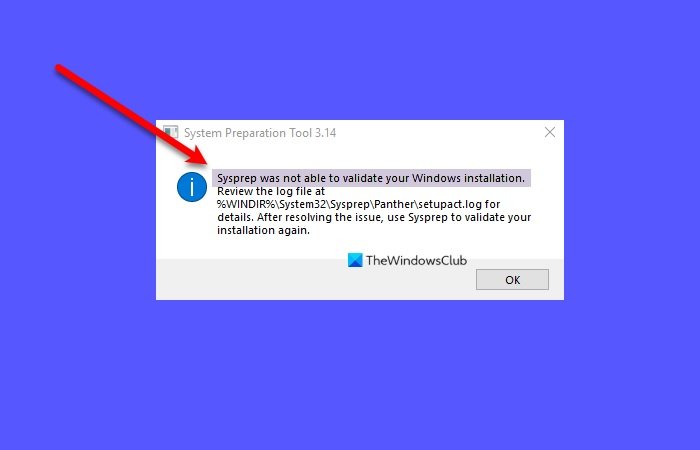
Sysprep не успя да потвърди вашата инсталация на Windows
Може да има множество причини, причиняващи тази грешка, като инсталиране на приложението Windows Store(Windows Store App) , загуба на програма за Windows(Windows Program) по подразбиране , надстройка от предишната версия на Windows и т.н.
Това са нещата, които можете да направите, за да коригирате Sysprep не е успял да потвърди вашата инсталация на Windows .
- Проверете регистрационния файл
- Изключете BitLocker и опитайте
- Премахнете UWP(Remove UWP) приложенията, които може да сте инсталирали
- Преинсталирайте Windows UWP приложения по подразбиране
- Промяна на системния регистър
- Sysprep няма да работи на надстроена ОС
1] Проверете регистрационния файл
Проверете регистрационния файл в %windir%\system32\Sysprep\panther\setupact.log .
Можете да отворите файла “setupact.log” с помощта на Notepad и да потърсите грешката – може би той ще ви насочи в посоката за отстраняване на неизправности.
2] Изключете BitLocker и опитайте
Ако след като проверите регистрационния файл, установите, че във вашия файл има някоя от двете грешки, опитайте да деактивирате BitLocker .
Грешка SYSPRP BitLocker-Sysprep(Error SYSPRP BitLocker-Sysprep) : BitLocker е включен за обема на ОС. Изключете BitLocker(Turn BitLocker) , за да стартирате Sysprep . (0x80310039)
Грешка(Error) [0x0f0082] SYSPRP ActionPlatform ::LaunchModule: Възникна грешка при изпълнение на ' ValidateBitLockerState ' от C:WindowsSystem32BdeSysprep.dll
За да изключите BitLocker , стартирайте командния ред (Command Prompt ) като администратор от менюто " Старт"(Start Menu) , въведете следните команди и натиснете Enter.
manage-bde -status
Disable-Bitlocker –MountPoint ‘C:’
Това ще изключи Bitlocker.
Сега опитайте да стартирате Sysprep отново и вижте дали той решава проблема.
3] Премахнете UWP(Remove UWP) приложенията, които може да сте инсталирали
Ако виждате следните грешки, това означава, че или сте изтеглили приложения на универсалната платформа на Windows(Universal Windows Platform) , или сте премахнали неправилно приложение. Следователно, трябва да следвате стъпките в решения 3 и 4, за да отстраните проблема.
Грешка SYSPRP Package SomeAppName_1.2.3.500_x64__8we4y23f8b4ws е инсталиран за потребител, но не е осигурен за всички потребители. Този пакет няма да функционира правилно в изображението на sysprep.
Грешка SYSPRP(Error SYSPRP) Неуспешно премахване на приложения за текущия потребител: 0x80073cf2.
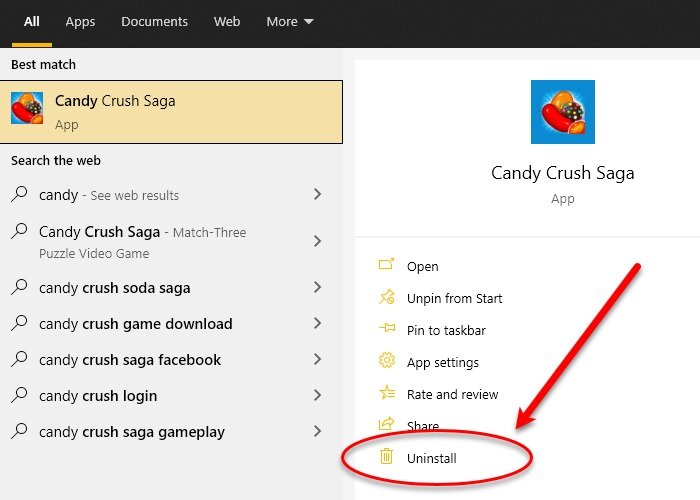
Трябва да изтриете всички UWP приложения, за да отстраните проблема. Има няколко начина за групово деинсталиране на приложения(bulk uninstall apps) .
Можете дори да въведете името на приложението в полето за търсене, щракнете върху Деинсталиране(Uninstall) и следвайте инструкциите на екрана, за да изтриете приложението.
Прочетете(Read) : Sysprep не успява при премахване или актуализиране на предоставени приложения от Windows Store .
4] Преинсталирайте (Reinstall)Windows UWP приложения по подразбиране

Ако от компютъра ви липсва приложение за Windows по подразбиране, може да се сблъскате с тази грешка. (Windows)Следователно трябва да възстановим всички програми за Windows по подразбиране , за да отстраним този проблем.
За да направите това, стартирайте Windows PowerShell като администратор от менюто " Старт"(Start Menu) , въведете следната команда и натиснете Enter .
Get-AppxPackage -AllUsers| Foreach {Add-AppxPackage -DisableDevelopmentMode -Register “$($_.InstallLocation)\AppXManifest.xml”}
Ще отнеме известно време, така че изчакайте да завърши.
Накрая рестартирайте компютъра си и проверете дали проблемът продължава.
5] Промяна на регистъра
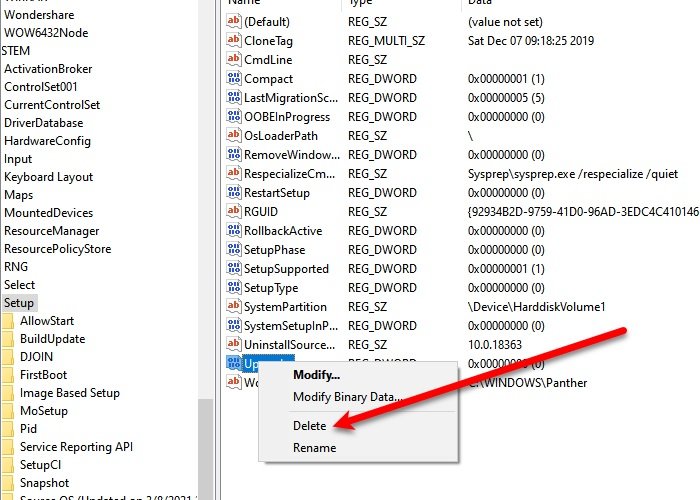
Ако изпитвате грешка в Sysprep след надстройка до Windows 10 , тогава промяната на системния регистър(Registry) може да реши проблема вместо вас.
За да направите това, стартирайте редактора на системния регистър (Registry Editor ) от менюто " Старт"(Start Menu) , отидете на следното място, щракнете с десния бутон върху ключа за надграждане (Upgrade ) и щракнете върху Изтриване (Delete).
Computer\HKEY_LOCAL_MACHINE\SYSTEM\Setup
Сега рестартирайте компютъра си и проверете дали проблемът е решен.
6] Sysprep няма да работи на надстроена ОС
Ако сте надстроили вашата операционна система от Windows 7 , 8, 8.1 до Windows 10 , ще се сблъскате със следната грешка.
Грешка(Error) [0x0f0036] SYSPRP spopk.dll:: Sysprep няма да работи на надстроена ОС. Можете да стартирате Sysprep само на персонализирана (чиста) инсталационна версия на Windows .
Можете да стартирате Sysprep само на персонализирана (чиста) инсталационна версия на Windows .
За да заобиколите това, променете стойността на ключа CleanupState на 7 . За да направите това, стартирайте редактора на системния регистър (Registry Editor ) от менюто " Старт"(Start Menu) и отидете на следното място -
HKEY_LOCAL_MACHINE\SYSTEM\Setup\Status\SysprepStatus
Щракнете двукратно върху CleanupState и променете стойността му на 7.
Накрая рестартирайте компютъра си и вижте дали проблемът ви е отстранен.
Свързано: (Related: )Възникна фатална грешка при опит за sysprep на машината .
Related posts
Комплект за оценка и внедряване на Windows (ADK) за Windows 10
Планирате внедряване на Windows 11? Това ръководство ще ви помогне да започнете
Как да планирате дистанционно внедряване на актуализация на функциите на Windows 10
Ръководство за внедряване на Microsoft Edge за бизнеса
Операцията по разгръщане беше блокирана; Разгръщането на специален профил не е позволено
Архивирайте, преместете или изтрийте PageFile.sys при изключване в Windows 11/10
Как да отворите системни свойства в контролния панел в Windows 11/10
PicsArt предлага персонализирани стикери и ексклузивно 3D редактиране на Windows 10
Как да сменяте твърди дискове в Windows 11/10 с Hot Swap
Опцията за скриване на лентите с инструменти в контекстното меню на лентата на задачите в Windows 10
Гледайте цифрова телевизия и слушайте радио на Windows 10 с ProgDVB
Поправете грешка Crypt32.dll, която не е намерена или липсва в Windows 11/10
Как да коригирате проблема с сблъсъка на дисковия подпис в Windows 11/10
Поправете грешка в Windows Update 0x8e5e03fa в Windows 10
Какво е пакет за активиране в Windows 10
Какво е PPS файл? Как да конвертирате PPS в PDF в Windows 11/10?
Активирайте мрежовите връзки, докато сте в модерен режим на готовност на Windows 11/10
Как да деактивирате предпазните мерки за актуализации на функции в Windows 10
Стартирайте лесно файлове с myLauncher за компютри с Windows 10
Как да измерим времето за реакция в Windows 11/10
